Oggi leggerai come configurare e cosa puoi fare con un MOES HomeAssistant ZigBee un sistema di pulsanti per la domotica.
Qualche tempo fa mi sono chiesto se fosse possibile aggiungere dei pulsanti fisici al mio sistema HA ( Home Assistant ) domotico.
Se hai realizzato un sistema domotico avrai già riscontrato la medesima esigenza, sopratutto per agevolare i familiari meno tecnologici.
Ti confesserò che alla fine trovo anch’io utile avere dei pulsanti, old style, per controllare le luci di casa, è più rapido che aprire l’App ogni volta.
Certo l’integrazione con un assistente vocale unisce la velocità e praticità alla tecnologia modena: ma di questo tema ne parleremo in un prossimo articolo, o una serie di articoli, che dedicherò all’argomento.
Tornando all’esigenza:
Come aggiugere dei pulsanti fisici ad un HA
dopo qualche ricerca in internet e letto un, bel, po’ di documentazione ho deciso di acquistare e provare gli interruttori: MOES ZigBee per HomeAssistant.
Esistono di diverse tipologie:
- MOES ZigBee a 1 pulsante ( https://amzn.to/3MEa93e )
- MOES ZigBee a 2 pulsanti ( https://amzn.to/3ThMAB6 )
- MOES ZigBee a 3 pulsanti ( https://amzn.to/3XxXhSu )
- MOES ZigBee a 4 pulsanti ( https://amzn.to/3XyeriK )
io ho scelto e provato sia la versione a 4 pulsanti sia quella a 3;
il funzionamento è identico sia nella tipologia di connessione: ZigBee; sia nel modo in cui vengono alimentati: a batteria, sia nelle interazioni possibili: 1 click, doppio click, long press click per ciascun pulsante del blocco.
In sintesi:
- puoi collocarli dove vuoi senza alcun cavo o necessità che vi sia una presa vicina;
- puoi configurare 3 schene per ciascun pulsante a disposizione;
- ogni pulsante è indipendente sia nelle funzioni sia nelle scene associate;
Ad oggi posso dirti che la batteria CR2430 è in funzione da 8 mesi circa senza necessità di essere sostituita.
Il modello di cui leggerai iin questo articolo è a 4 pulsanti, il secondo da me acquistato, oltre ad uno a tre pulsanti che uso da metà gennaio scorso.
Prima di passare all’acquisto e configurazione del MOES 4 buttons Zigbee per HA ti consiglio di leggere questi precedenti articoli:
in cui ho decritto come aggiungere un plug zigbee ad home assistant con meno di 10 euro usando:
- Modulo USB Dongle CC2531 ( https://amzn.to/4dTa0oF )
-
Cavo e USB dongle BTool per CC2531 ( https://amzn.to/3XBDiSQ )
ed i driver open source messi a disposizione degli appassionati Home Assistant come te e me.
Setup MOES HomeAssistant ZigBee
il primo setup del MOES HomeAssistant ZigBee parte dall’accensione del dispositivo, inserendo la batteria.
Step 1 – apertura del pannello sul retro
Osservando il dispositivo, in basso, troverai un incavo da sollevare con l’aiuto di un cacciavite e che ti permetterà di sbloccare il fondo ed accedere al vano batteria:
facendo slittare il fondo del dispositivo potrai accedere al vano batteria:
non resta che collocare la batteria nell’apposito porta batteria a bottone avendo cura di rispettare la corretta polarità:
Step 2 – pairing
Affinché tu possa eseguire la procedura di Pairing verso Home Assistant è necessario tener premuto uno dei pulsanti per circa 10 secondi:
fino a quando tutti e quattro i pulsanti lampeggiano:
Step 3 – associa il dispositivo su Home Assistant
a questo punto puoi aprire l’interfaccia ZigBee su Home Assistant e dovresti vedere l’elenco dei dispositivi ZigBee che hai già associato, premi su “permit join (All):
e dopo qualche secondo ti comparirà il nuovo oggetto:
a cui potrai modificare il nome:
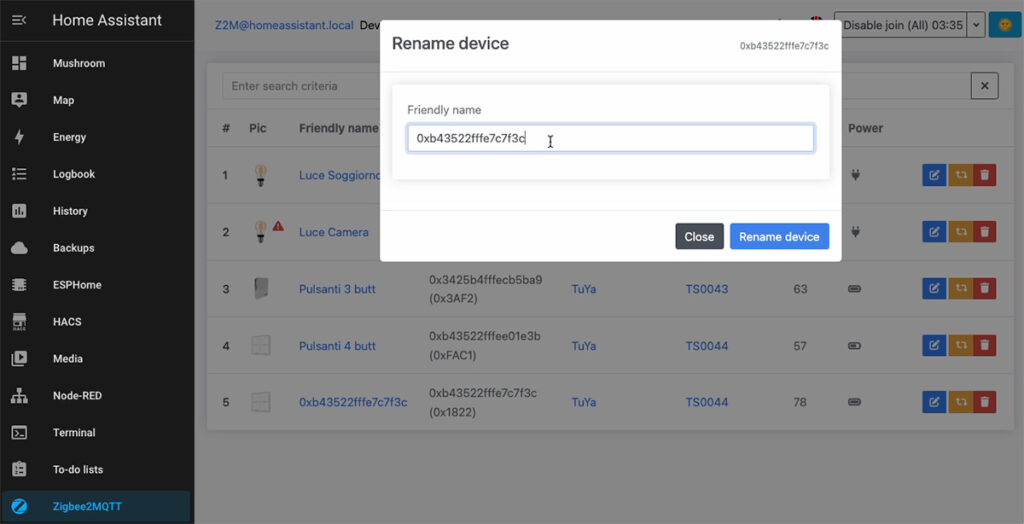 per renderlo più facile da comprendere nella successive fasi di configurazione:
per renderlo più facile da comprendere nella successive fasi di configurazione:
Step 4 – check logs and disable join
in aggiunta alla configurazione eseguita per il MOES HomeAssistant ZigBee puoi controllare i log del modulo ZigBee2MQTT per verificare che non vi siano errori:
ed in assenza di errori puoi procedere a disabilitare il join ad Home Assistant:
Step 5 – configura le automazioni
ora che tutto è pronto per la parte di pairing, o join, del tuo nuovo dispositivo MOES HomeAssistant ZigBee, puoi passare alla parte divertente 😀 configurare le azioni che i pulsanti possono eseguire su HA.
Inizia entrando nel menu Settings -> Automazioni:
ed aggiungi una nuova automazione:
si tratta di un percorso uidato, semplice da seguire in cui definisci quale pulsante/azione esegue cosa ( accendere la luce, alzare una tapparella, ecc.. ).
Riassumendo, al termine della configurazione, una volta salvata l’automazione, la ritroverai nell’elenco di quelle presenti con il nome che le avrai assegnato:
e sarà da subito attiva.
Il video MOES HomeAssistant ZigBee
In conclusione, ho realizzato un piccolo video in cui puoi visionare tutti i passaggi descritti sopra:

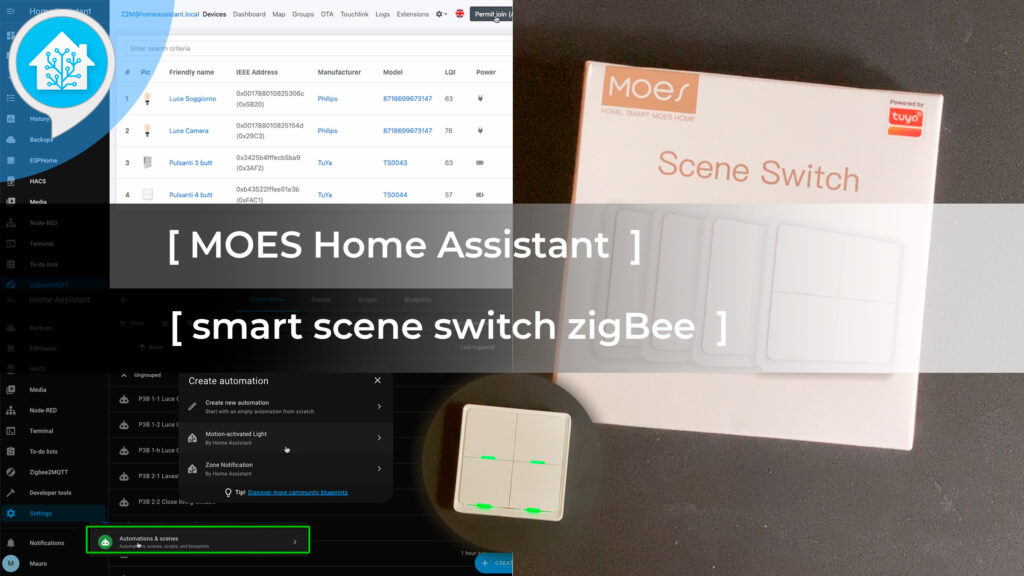






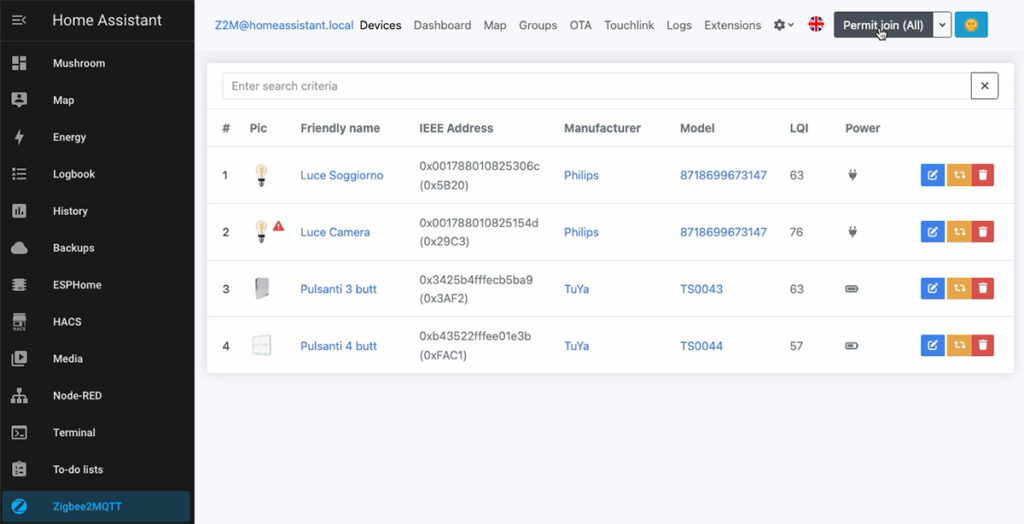
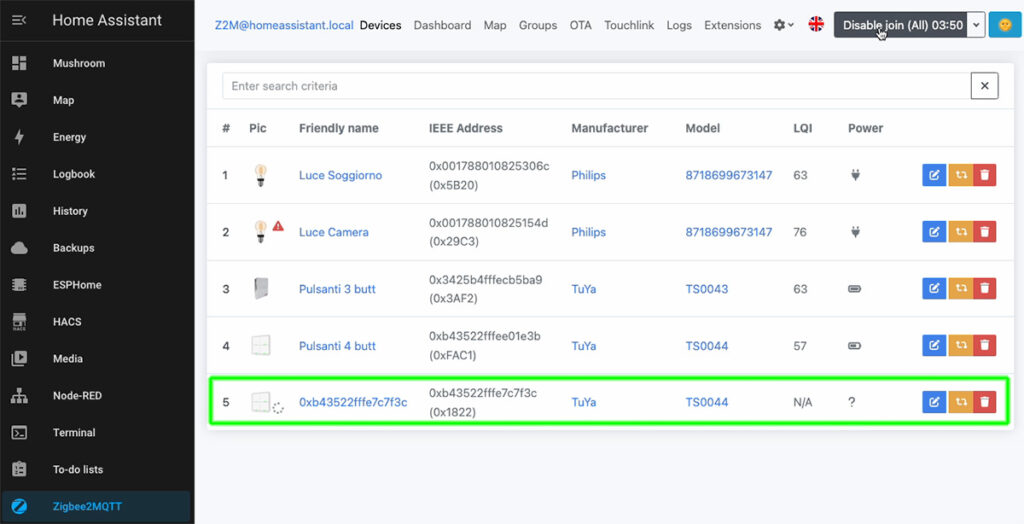
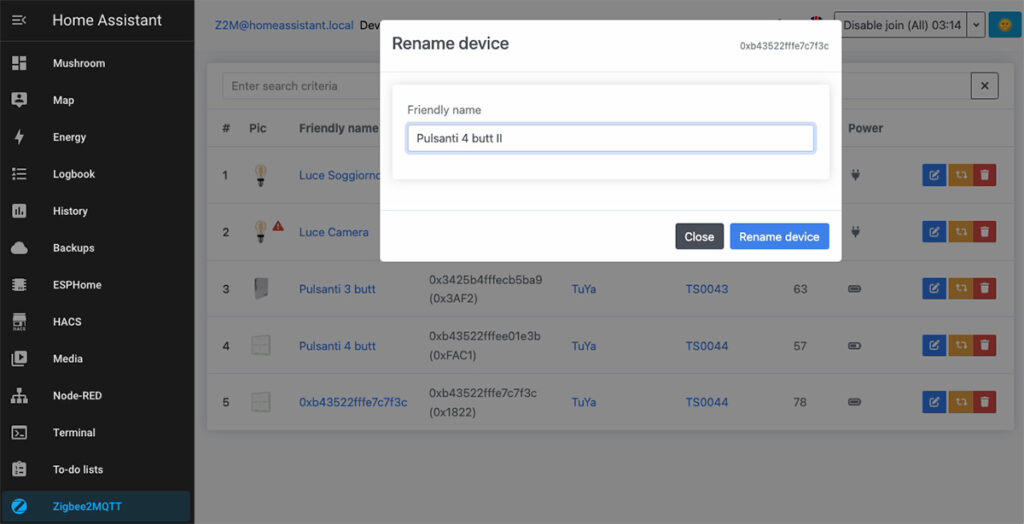
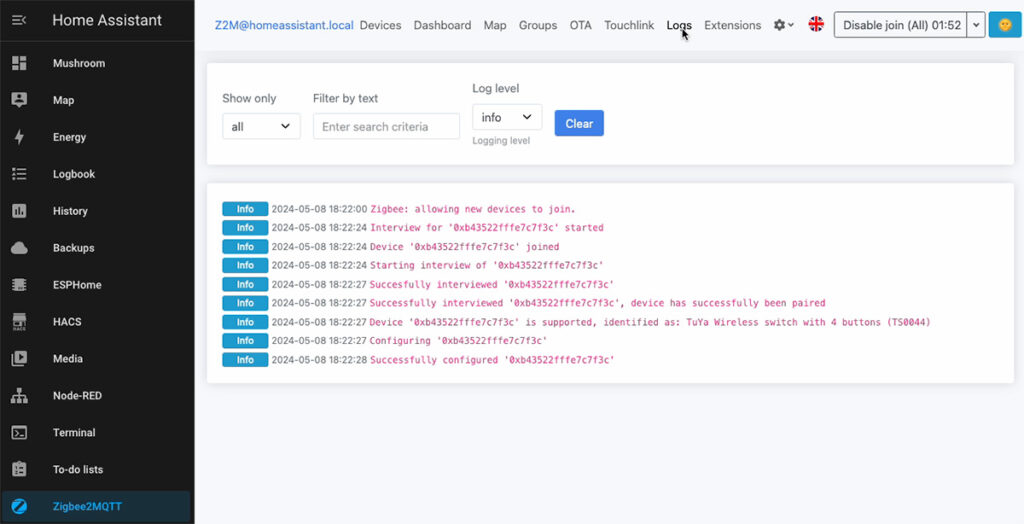
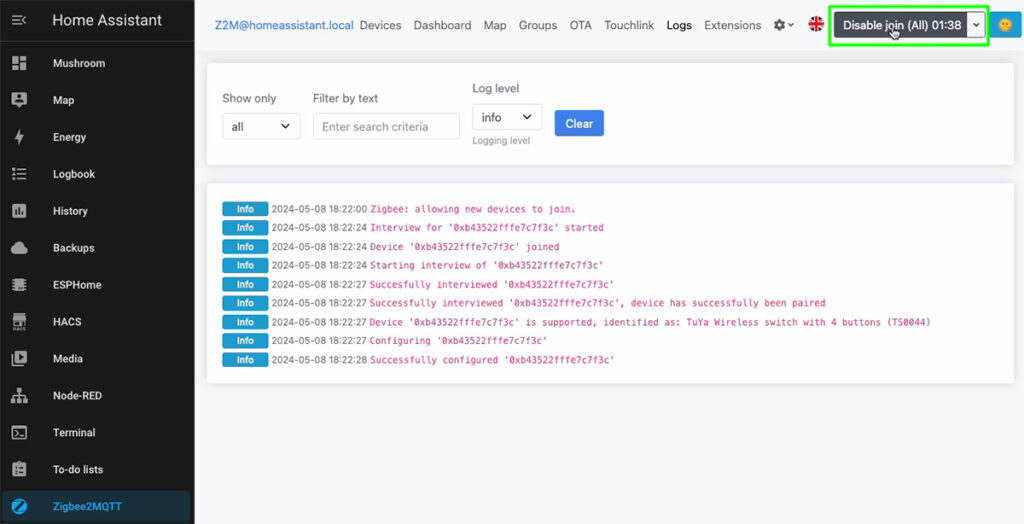
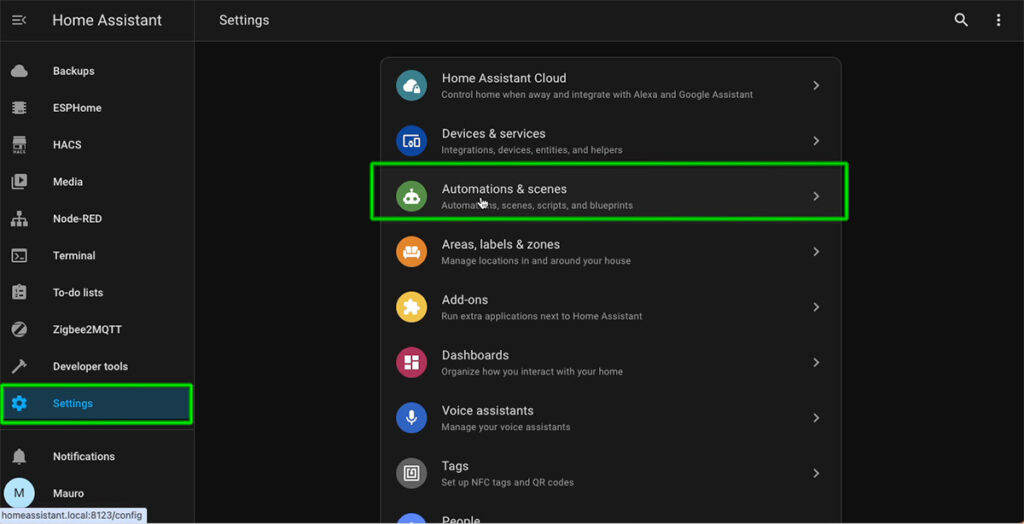
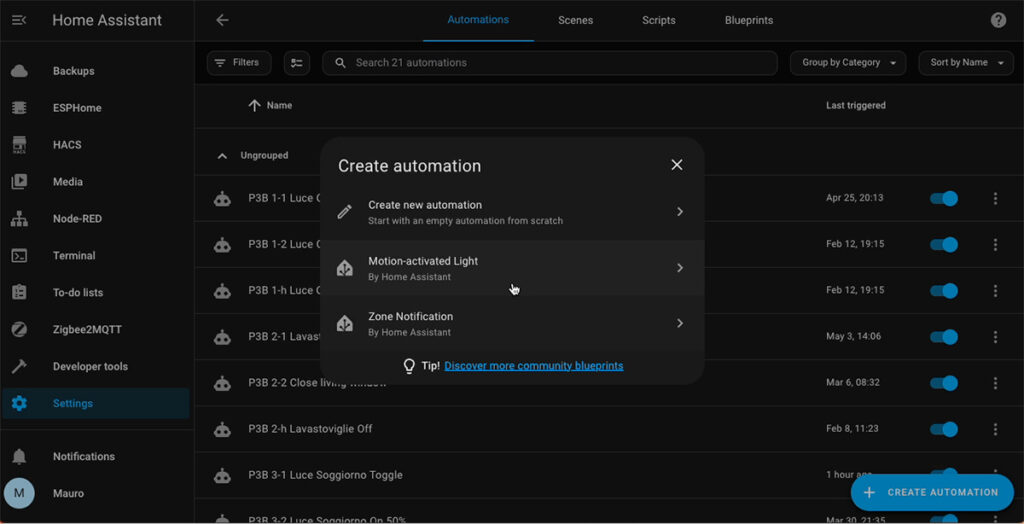
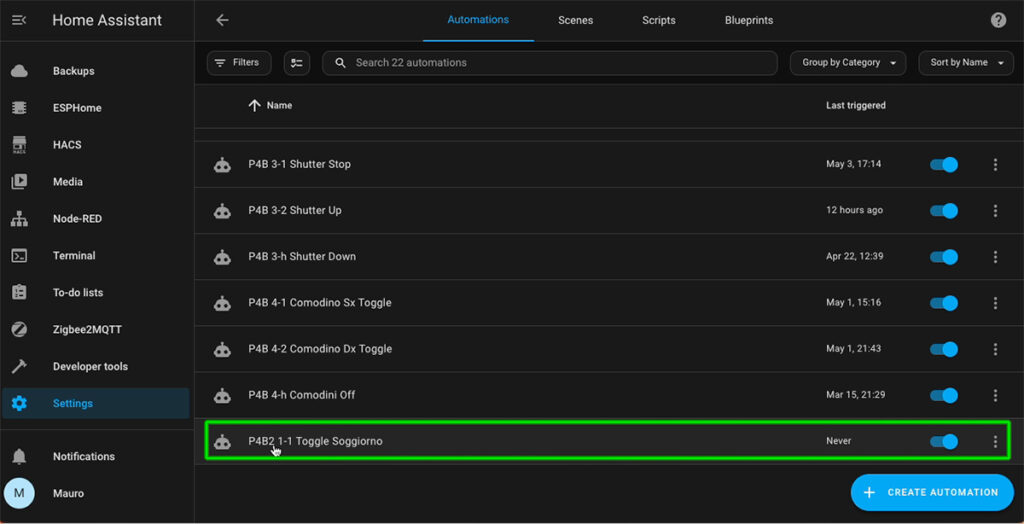


 Il blog mauroalfieri.it ed i suoi contenuti sono distribuiti con Licenza
Il blog mauroalfieri.it ed i suoi contenuti sono distribuiti con Licenza